
发布时间:2022-08-09 来源:win7旗舰版 浏览量:
电脑屏幕是我们使用电脑的时候必不可少的组成部分,如果没有电脑屏幕就无法看到电脑显示的是什么了,有了屏幕但是屏幕显示模糊也是很头痛的事情,下面小编就来跟大家说说屏幕显示模糊的解决方法。
显示器属于电脑的I/O设备,。显示器是一种将一定的电子文件通过特定的传输设备显示到屏幕上再反射到人眼的显示工具。今天小编就来跟大家说说显示器模糊这个问题怎么解决,希望对大家有帮助。
1.在桌面任意空白处鼠标右键,选择“显示设置”,进入下一步。
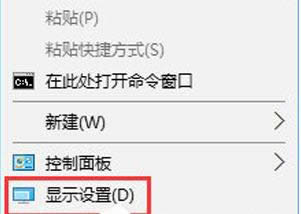
屏幕模糊图解详情-1
2.在设置界面的右侧移动到底部,点击【高级显示设置。
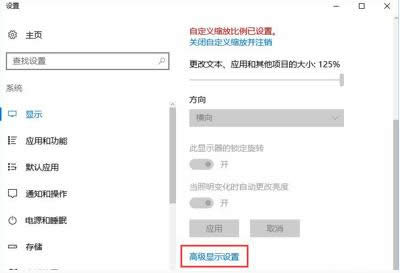
显示器图解详情-2
3.将分辨率调整为1920*1080,然后点击下面的【文本和其他项目大小调整的高级选项】。
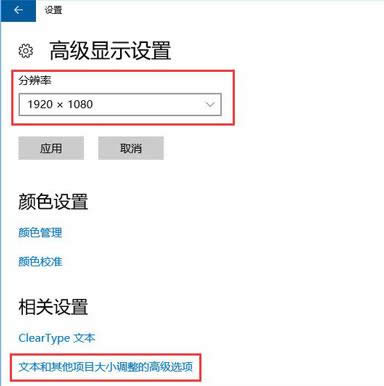
屏幕模糊图解详情-3
4.选择“设置自定义缩放级别”,在缩放级别框中输入125变成125%的比例。
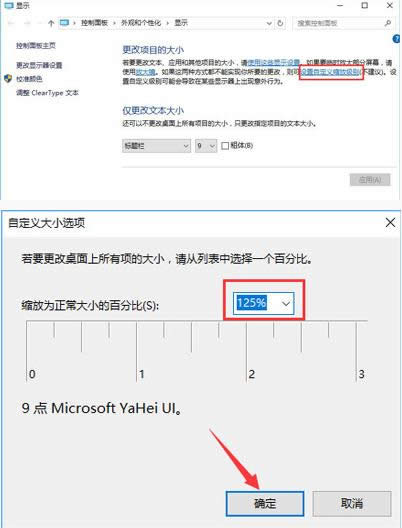
屏幕模糊图解详情-4
5.修改完缩放比后,在“仅更改文本大小”将所有项目的文本大小统统由9改为10 点击【应用】即可!
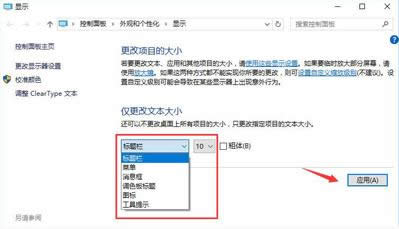
显示器模糊图解详情-5
以上就是显示器模糊的解决方法,希望对你有帮助。
对于游戏玩家来说显示器的屏幕是很重要的,很多朋友为了画质好特地购买了高端显示器,其实有时候您完全可
电脑显示器是否模糊对人很重要,特别是我们的眼睛,看多了对眼睛只有坏处,没有好处。有用户在重装Win
本站发布的ghost系统仅为个人学习测试使用,请在下载后24小时内删除,不得用于任何商业用途,否则后果自负,请支持购买微软正版软件!
如侵犯到您的权益,请及时通知我们,我们会及时处理。Copyright @ 2018 斗俩下载站(http://www.doulia.cn) 版权所有 xml地图 邮箱: